- Как делать изумительные макроснимки на iPhone — 5 советов от профессионалов
- Следите за освещением
- Используйте ручную фокусировку
- Зафиксируйте iPhone
- Делайте много снимков за раз — способ для iPhone
- Используйте объектив
- Как делать хорошие макроснимки с iPhone
- Соблюдай дистанцию
- Используйте блокировку автоэкспозиции/автофокуса (AE/AF)
- Не закрывайте источник света
- Стремитесь к небольшой глубине резкости
- Лонгриды для вас
- Красота! Снял 12 макрофото на новый iPhone 13 Pro, в восторге как ребёнок
- Впечатления от макро в iPhone 13 Pro (Max). И советы
Как делать изумительные макроснимки на iPhone — 5 советов от профессионалов
Повышаем навыки макросъемки на iPhone!
Камеры любых моделей iPhone отлично оптимизированы для макросъемки. Пользователи iPhone имеют возможность снимать различные объекты в их удивительных деталях в высоком качестве. Однако для достижения действительно достойного результата необходимо знать важные приемы и условия для макросъемки на iPhone. В этом материале собрали пять самых ценных советов по созданию макроснимков от профессиональных фотографов, которые помогут вам снимать лучше.
Следите за освещением
Выходить на «охоту» за лучшими макроснимками желательно ранним утром или поздним днем. В такие периоды дня на ваших снимках будут тени, которые сделают кадры глубокими и насыщенными.
Пытаясь снимать под прямыми солнечными лучами вы обязательно столкнетесь с тем, что кадры будут слишком яркими, а детали не такими четкими. Впрочем, решение проблемы чересчур яркого естественного освещения есть. Уменьшите экспозицию перед тем, как сделать снимок. Для этого в стандартном приложении iPhone «Камера» требуется дотронуться до дисплея для фокусировки, а после коснуться экрана еще раз и провести пальцем вниз.
Используйте ручную фокусировку
Мелкие объекты, которые и стоит цель заснять при макросъемке, неохотно попадают в четкий автоматический фокус камеры iPhone. Причем даже если использовать не штатное приложение «Камера», а какое-нибудь «продвинутое» из App Store, проблема никуда не уходит.
Решить ее довольно просто. Переведите приложение «Камера» на iPhone в режим ручной фокусировки. Для этого зажмите на видоискателе в приложении и удерживайте в течение пары секунд до появления сообщения «Фиксация экспозиции/фокуса».
Когда такое сообщение появится на экране, вы сможете вручную определять фокус и экспозицию. Больше всего в макросъемке поможет ручной выбор фокуса. Когда вы подведете камеру своего iPhone максимально близко к объекту съемки, нажмите на любое место грядущего кадра для точной фокусировки. При включенной автоматической фокусировке камера банально сфокусируется на центре кадра. В режиме же ручного фокуса у вас получится запечатлеть интересующую часть кадра в деталях.
Подробнее о том, как использовать функцию фиксации экспозиции и фокуса для создания шикарных снимков на iPhone вы можете узнать из этой статьи.
Зафиксируйте iPhone
В макросъемке невероятно важно, чтобы iPhone оставался совершенно неподвижным во время спуска затвора. Вы можете длительное время фокусироваться на объекте, наконец, найти нужный фокус, но буквально во время нажатия на кнопку съемки сбить его. В итоге получится неудачный кадр и сожаление о потраченном времени.
Для того, чтобы руки и находящийся в них iPhone не тряслись, можно опереть их на любой твердо стоящий объект. Например, на стену, камень или в случае со съемкой растений и цветов, на землю. Идеальным решением является покупка штатива, которых на том же AliExpress представлено великое множество. На этой странице мы подобрали недорогие и удачные варианты, которые исключат любую тряску iPhone при съемке.
Делайте много снимков за раз — способ для iPhone
Макросъемка — очень тонкое дело, которое требует практики и терпения. Но если вы хотите, чтобы даже с вашего первого похода за отличными макроснимками был реальный толк, делайте сотни кадров для последующего разбора и выбора лучших.
Для этого не придется сотни раз нажимать на кнопку спуска затвора. В стандартном приложении «Камера» на iPhone существует удобная функция, которая позволяет снимать непрерывно. Найдите объект для макросъемки, сфокусируйтесь на нем и зажмите кнопку спуска затвора. iPhone начнет непрерывно делать снимки, мгновенно помещая их в галерею.
Используйте объектив
Хоть камера iPhone и отлично подходит для макросъемки, объектив поможет вам вывести макроснимки на иной уровень. Просто потому, что объектив позволит приближать любые объекты в десятки раз без потери качества. Современные объективы для iPhone отличаются высоким качеством и удобством использования.
Лучшие доступные объективы для iPhone мы так же для вас присмотрели на этой странице.
Источник
Как делать хорошие макроснимки с iPhone
Жизнь полна маленьких и интересных вещей — цветов, насекомых, крошечных пальчиков вашего малыша — и такие вещи грех не запечатлеть. Как вы уже догадались, наверное, речь пойдет о макро. Макро означает просто фотографию, сделанную на близком расстоянии. Не приближенную, а просто такую, где объектив находится физически близко к объекту фото. Но ключевыми параметрами при такой съемке даже на iPhone выступают фокус, свет, композиция и хорошая позиция объекта.
Ранее мы уже писали о том, как сделать хорошее портретное фото с iPhone, теперь поговорим о другом виде фото.
Соблюдай дистанцию
Используйте блокировку автоэкспозиции/автофокуса (AE/AF)
Блокировка AE/AF фиксирует фокус и экспозицию таким образом, что вы может делать снимки не переживая, что какой-либо из этих параметров слетит. Чтобы активировать ее, просто зажмите пальцем экран в том месте, в которое хотите поместить фокус, во время, когда пульсирует синий квадрат. Когда вы отпустите палец, в нижней части экрана будет написано, что AE/AF заблокированы.
Я рекомендую всегда использовать эту функцию при создании макроснимков, но еще вы можете использовать ее в тех случаях, когда iPhone отказывается ловить автофокус.
Не закрывайте источник света
Стремитесь к небольшой глубине резкости
Получение необходимой глубины резкости достигается сочетанием фокусного расстояния, диафрагмы и расстояния до объекта. С iPhone единственное, что мы можем контролировать, это дистанция, и чем ближе вы находитесь к области фокуса, тем меньше глубина резкости.
Не забывайте и о том, что окружение и фон фотографии оказывают ключевое влияние на окончательное изображение. Если собрать воедино все принципы, изложенные выше, у вас должно получиться не только хорошее макрофото, да и просто любая фотография.
Новости, статьи и анонсы публикаций
Свободное общение и обсуждение материалов
Лонгриды для вас
iPhone 13 получит как минимум три новых функции 📷 камеры. Он научится снимать портретные видео, записывать ролики в формате ProRes (аналог ProRAW для видео) и получит несколько пресетов для постобработки фотографий
Рассказываем, чем отличаются смайлики от эмодзи, почему стоит попробовать настроить мемодзи на iPhone и почему мемодзи и анимодзи — это очень удобно
Производители смартфонов на Android уже освоили технологию размещения фронтальных камер под экраном. Сегодня она встречается в топовых аппаратах Samsung, Xiaomi и ZTE. Интересно, когда что-то похожее покажет Apple?
Источник
Красота! Снял 12 макрофото на новый iPhone 13 Pro, в восторге как ребёнок
Одна из многочисленных отличительных особенностей iPhone 13 Pro – наличие функции макросъёмки. Этой возможности ранее вообще не было в Айфонах, и пока что она недоступна стандартным моделям.
Я люблю макро. Другие производители смартфонов уже несколько лет включают макро-объективы в свои флагманские (и не очень) устройства. Apple пошла другим путём: у неё макрообъективом фактически служит сверхширокая камера. Это возможно благодаря её очень существенному улучшению по всем параметрам, а также добавлению функции автофокуса.
На выходных почти без конца шёл дождь, поэтому я сидел дома. Раз так, я прошёлся по квартире и поснимал вблизи самые рядовые, обычно неинтересные предметы.
Результат, честно, поразил меня как ребёнка. Никогда ранее ни один iPhone не был способен фокусироваться на объектах так близко. А снимки неожиданно вышли качественными.
Приведу несколько удачных примеров макро-фотографий на iPhone 13 Pro (Max), плюс добавлю к ним несколько выводов, сделанных в процессе съёмки.
📷 Снимки пришлось сжать для статьи. Лучше смотреть их прямо со своего iPhone или Mac: добавить оригиналы в Фото
Если добавить не получается, можно скачать архив с Яндекс.Диска (27 мегабайт).
Впечатления от макро в iPhone 13 Pro (Max). И советы
► iPhone 13 Pro фокусируется на расстоянии от 3 до 15 см. Проверил с линейкой. Объекты дальше плюс-минус вписываются в зону минимального фокуса основной камеры, и Айфон чаще всего сам переключается на неё при отдалении объектива на достаточное расстояние.
► Нужно держать Айфон максимально ровно, но стабилизатор необязателен. Тряска рук ведёт к смазанности деталей снимка, особенно по краям кадра.
Для лучших результатов постарайтесь опереться на что-нибудь. Хотя, я снимаю на iPhone 13 Pro Max в прозрачном чехле MagSafe, и даже с моими маленькими руками не ощутил сильно большого дискомфорта, когда делал все эти макро-фотографии.

Детский пенал.

Капли воды на стакане.
► Макро-фотографии желательно обработать. В не самых идеальных условиях, вроде съёмки макро в помещениях, вы получите довольно пресный по цветопередаче снимок, часто ещё и тёмный.
Но всё это исправляется буквально за 10 секунд во встроенном в iOS редакторе фото. Все снимки в статье отредактированы в нём, никакой ретуши не было (кроме ресайза в мобильном Lightroom).
Главная сила объектива – в высокой чёткости картинки с учётом съёмки на смартфон, и тут iPhone 13 Pro (Max) заслуживает уважения. Фактическую детализацию деталей нормально не дорисуешь в «фотошопе», а вот докрутить цвета и яркость – всегда пожалуйста.

Маленький лист кофейного дерева. Реальный его размер – сантиметра три в ширину.
► Советую 5-10 раз нажать на спуск, чтобы получить лучший результат.
Область резкости в таких малых расстояниях вообще измеряется буквально миллиметрами, и даже минимальные движения рукой от тапа по экрану её смещают – не говоря уже про размытие деталей в движении.
Подобрав удачный ракурс и композицию, лучше подстрахуйтесь, понажимайте на спуск много раз. Лишнее потом удалите.

Плетёный браслет для Apple Watch.

Камень, а на нём – какая-то букашка в несколько миллиметров, которую невозможно рассмотреть невооружённым глазом.
► iPhone слишком агрессивно выходит из макро-режима. Если перестараться и приблизить камеру слишком близко, айфон сам переключится на основной модуль, причем с какой-то кривоватой анимацией.
Apple уже пообещала исправить это и добавить функцию запрета автопереключения. Пока что она доступна только для режима Видео в разделе Настройки -> Камера -> Запись видео и называется Фиксация режима камеры.
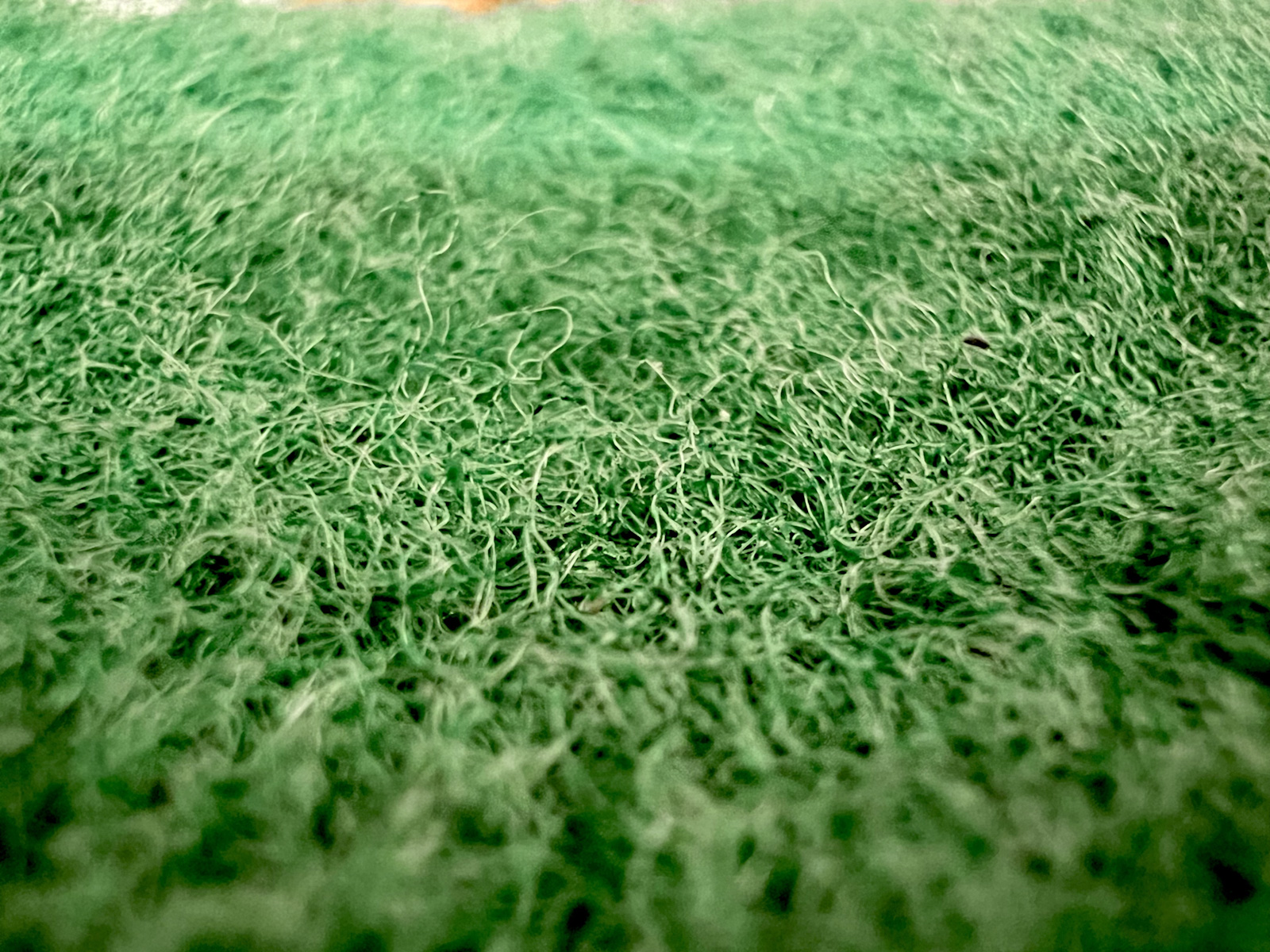
Губка для мытья посуды.

Кусочек детской игрушки из IKEA, реальная площадь зоны снимка – несколько сантиметров.

Игрушка IKEA, губка и пенал, которые снял на макро выше. Просто чтобы вы понимали, как это выглядит без макро.
► В iOS не хватает ручного фокуса для макро. В следующих версиях прошивки, помимо отдельного макрорежима, будет очень полезно добавить слайдер ручной фокусировки, доступный по свайпу от кнопки спуска или просто где-нибудь отдельно, на экране.
Автофокус в iPhone 13 Pro (Max) хорош, но ему сложно объяснить, на каком именно миллиметре микроскопического объекта вы хотите зафиксировать внимание. Пока что решаю проблему, очень медленно отдаляясь или приближаясь к предмету уже после автофокусировки.

Физалис.

Пробка от бутылки.
Возможность макросъёмки в iPhone 13 Pro и iPhone 13 Pro Max открывает ещё больше свободы для творчества. И это обалденно, уж извините за мой французский. Теперь можно снимать что угодно так близко, как вам захочется.
Попробовав фичу самостоятельно, вы удивитесь, как необычно выглядят рядовые предметы в такой микроскопической перспективе. Провёл два вечера с сыном именно за этим занятием, оба – в полном восторге.
Так что вот вам ещё один (из непривычно многочисленных в этом году) поводов рассмотреть к покупке iPhone 13 именно из серии Pro.
Источник























